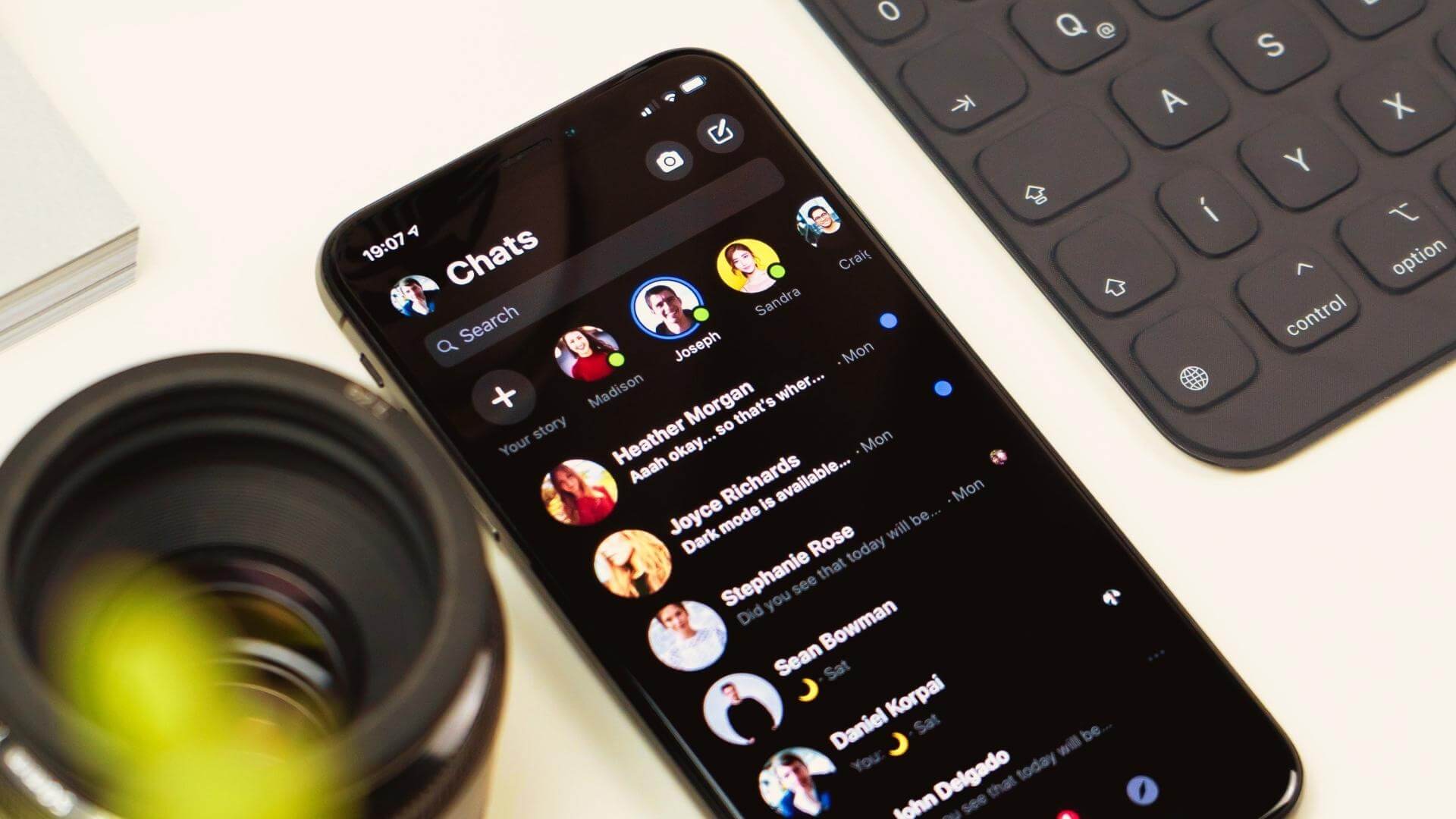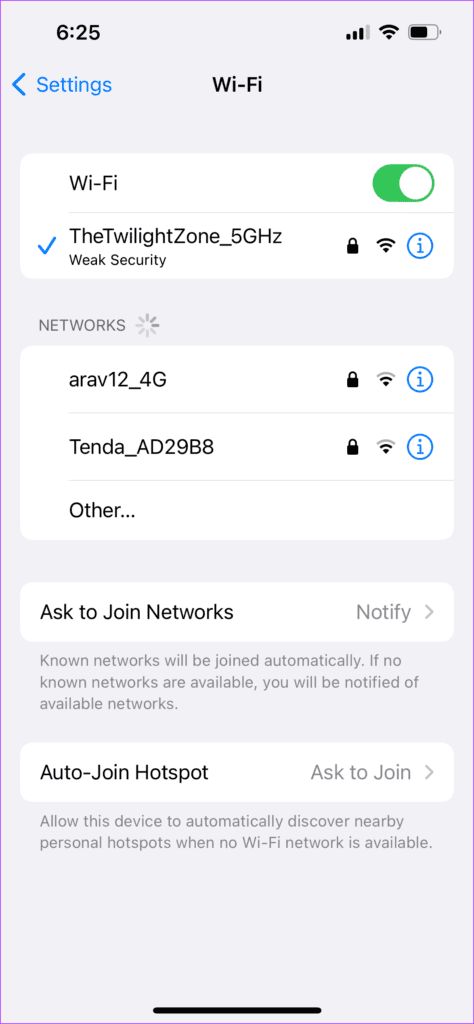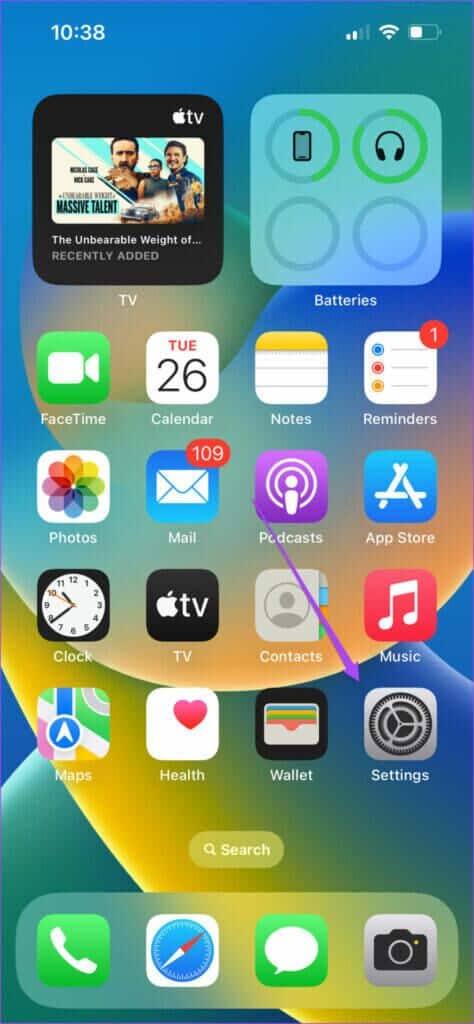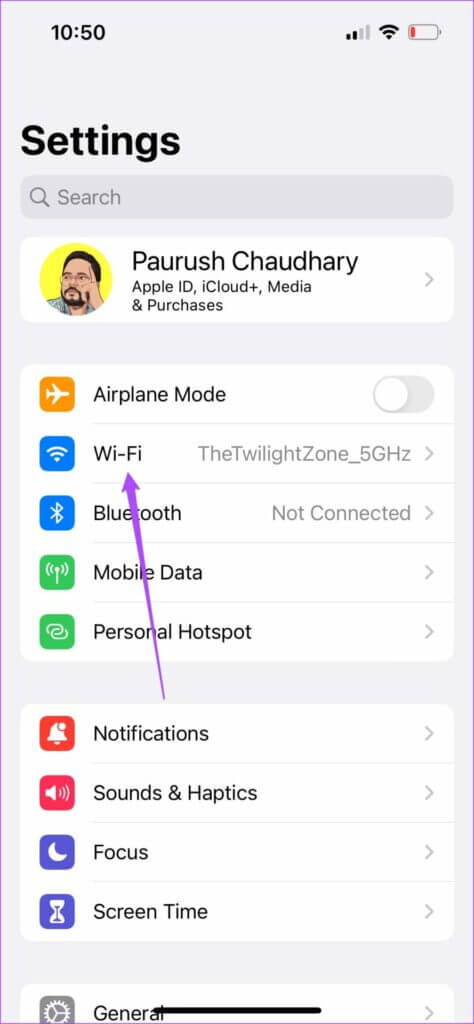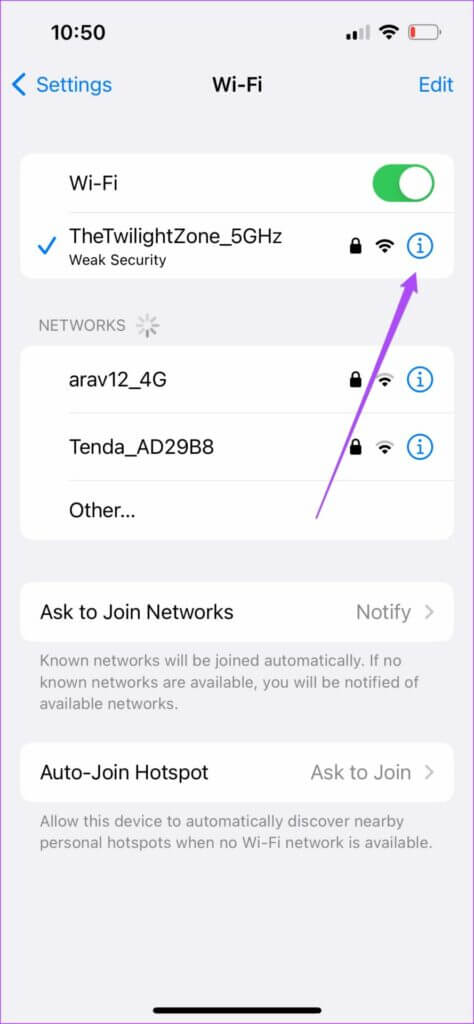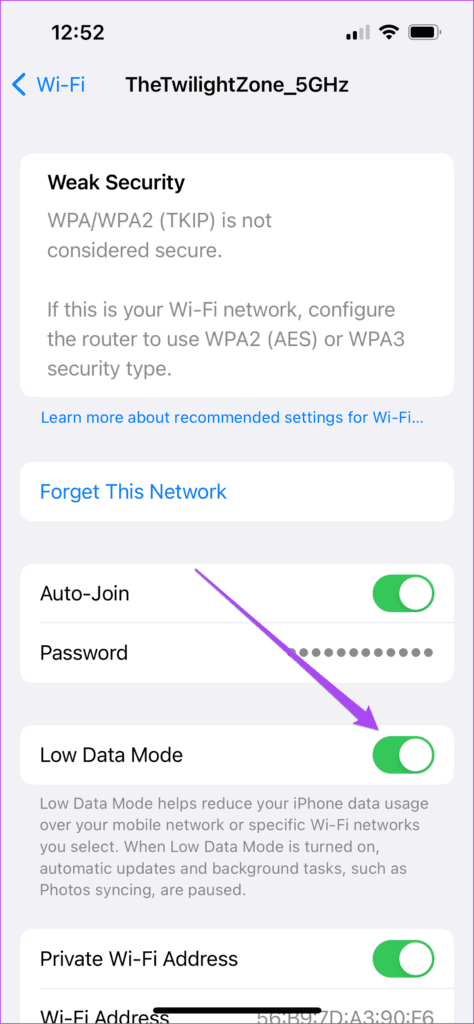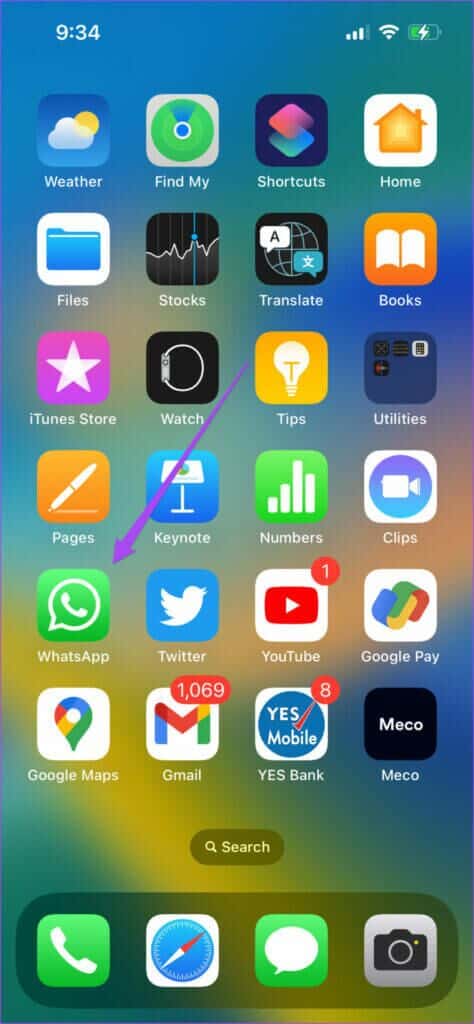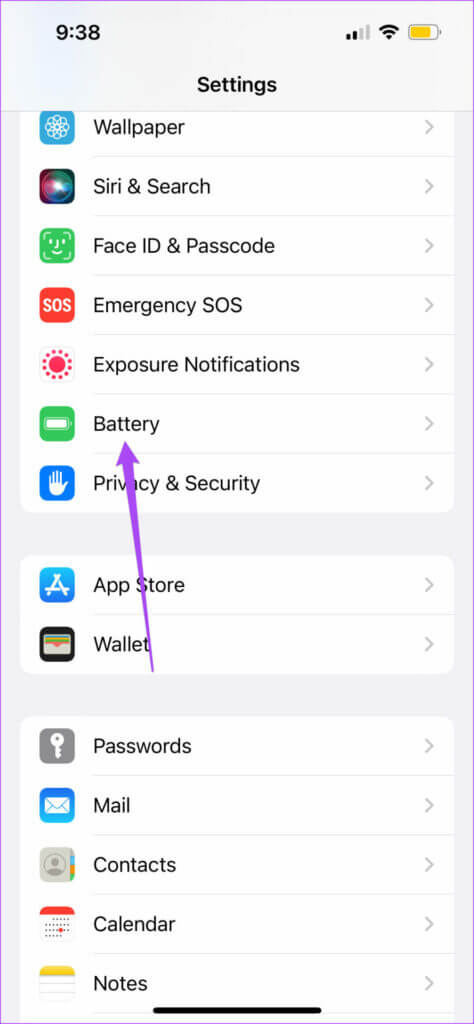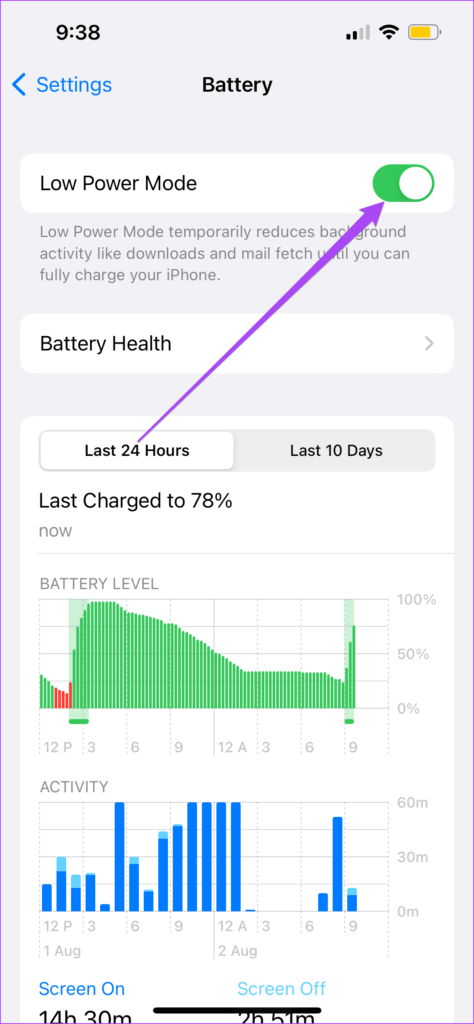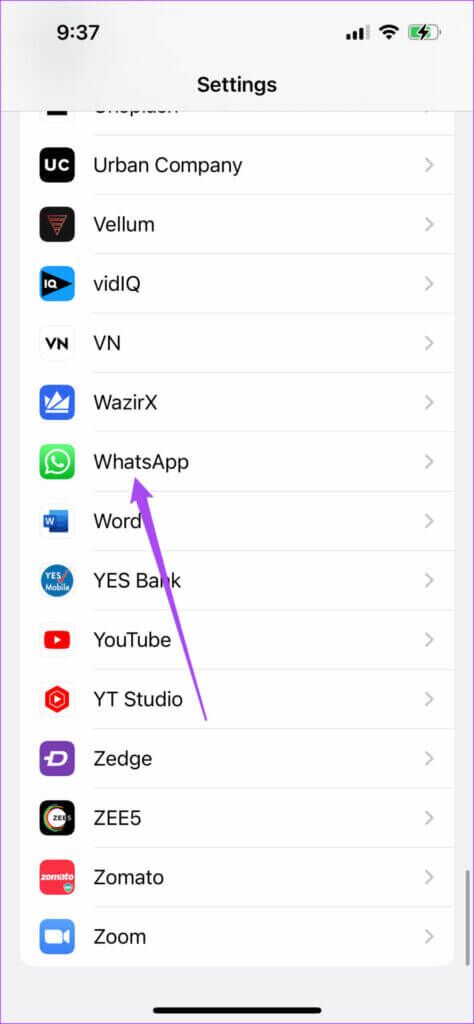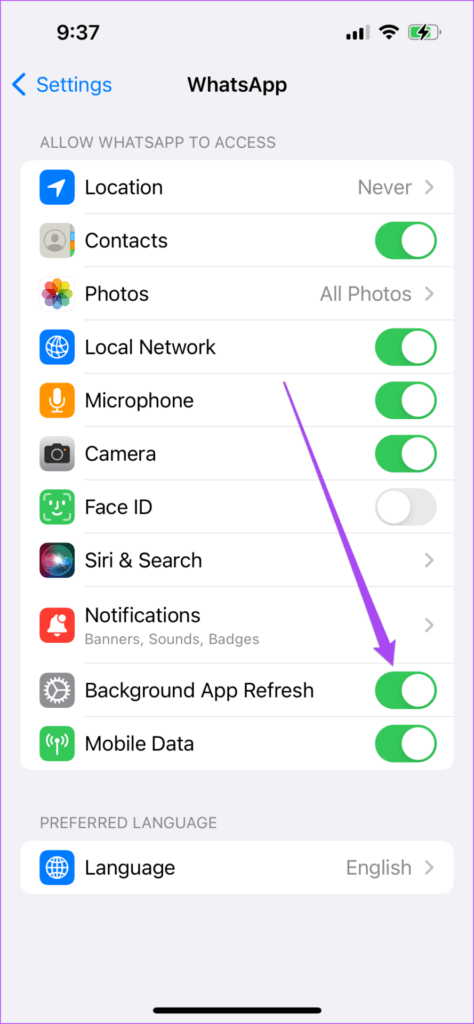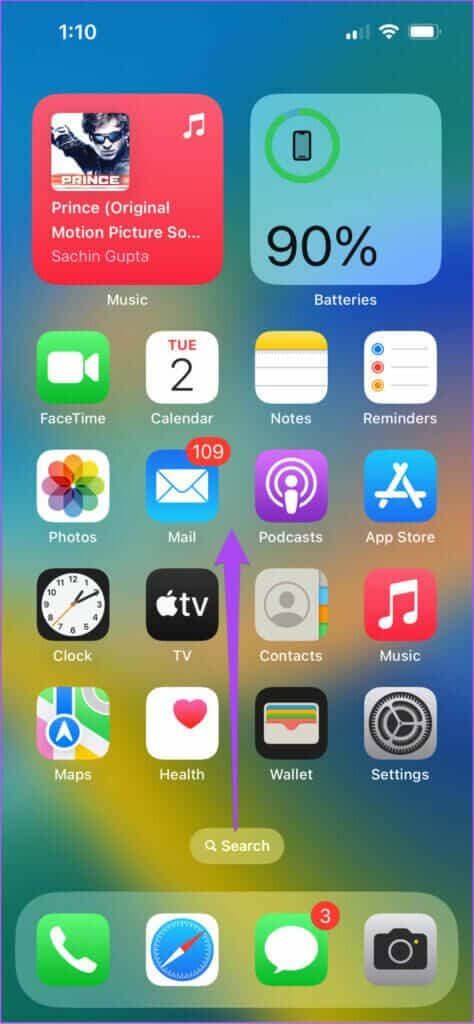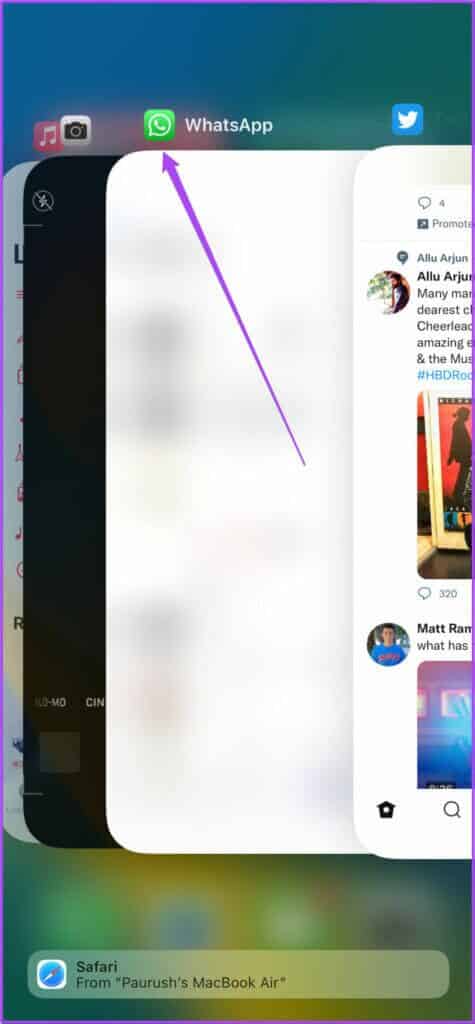Top 7 des correctifs pour les nouveaux messages Vérification de la notification dans WhatsApp sur iPhone
Parler à des amis et des contacts sur WhatsApp est amusant, et un mauvais flux de messages peut rendre votre journée mauvaise. Et WhatsApp continue d'ajouter de nouvelles fonctionnalités pour rendre l'application amusante. Par exemple, vous pouvez Masquez votre photo de profil à des contacts spécifiques sur whatsapp. Cependant, certaines notifications ou alertes WhatsApp peuvent vous déranger.
Pendant que vous recevez des notifications de nouveaux messages sur WhatsApp, l'une des notifications peut être 'Vérification des nouveaux messages dans WhatsApp "WhatsApp Checking for New Messages" sur l'iPhone est déconcertant. Cette notification vous empêche de recevoir des alertes ou d'autres notifications concernant les messages sur votre iPhone.
Vous devrez traiter cette notification spécifique si elle apparaît fréquemment. Vous pouvez mieux utiliser ces correctifs lorsque vous recevez une notification Vérifier les nouveaux messages dans WhatsApp Sur ton iPhone
1. Passer des données mobiles au WI-FI
Parfois, les données mobiles peuvent ne pas fournir de bonnes vitesses constantes sur votre iPhone. Cela dépend de la force du signal cellulaire disponible sur votre iPhone. Par conséquent, c'est une bonne idée de passer au Wi-Fi pour obtenir une connexion meilleure et plus cohérente avec votre iPhone.
2. Connectez-vous à la bande de fréquence 5 GHz
Le passage au Wi-Fi garantira la fiabilité de la connexion et de meilleures vitesses pour que WhatsApp récupère les messages et les notifications push. Cependant, vous pouvez l'augmenter davantage si vous utilisez un routeur bi-bande. La connexion de votre iPhone à la bande de fréquence 5 GHz garantira de meilleures vitesses et aucun problème avec WhatsApp. Après vous être connecté à la bande 5 GHz, vous pouvez également Vérifiez votre vitesse Internet Vous devez vous assurer qu'il n'y a pas de problèmes avec votre FAI.
3. Désactiver le mode de données faibles WI-FI
iPhone vous permet d'utiliser Mode données faibles Même pour le Wi-Fi. Ceci est utile lors de l'utilisation Connexion Internet avec des limites de données. En outre, cela empêchera WhatsApp de récupérer de nouvelles données en arrière-plan. Cependant, si la notification "WhatsApp Checking for New Messages" apparaît toujours, vous pouvez désactiver le mode Low Data en suivant ces étapes.
Étape 1: Ouvrir une application Paramètres Sur ton iPhone
Étape 2: Clique sur Wi-Fi.
Étape 3: Cliquez sur le "iÀ côté d'un nom de réseau Wi-Fi Connecté.
Étape 4: Si activé Mode données faibles , Cliquez sur Touche interrupteur à côté pour le désactiver.
Étape 5: fermer l'application Paramètres Et ouvert WhatsApp Pour vérifier que le problème est résolu.
4. Désactivez le mode faible consommation sur IPHONE
Votre iPhone peut activer le mode faible consommation pour économiser la batterie. Pour garantir cela, le mode faible consommation limite l'activité en arrière-plan de nombreuses applications, y compris WhatsApp. C'est pourquoi vous ne pouvez pas voir les notifications de nouveaux messages de WhatsApp. Voici comment désactiver le mode faible consommation.
Étape 1: Ouvrir une application Paramètres Sur ton iPhone
Étape 2: Faites défiler et cliquez Batterie.
Étape 3: Éteignez l'interrupteur à côté de Mode faible consommation.
Étape 4: Fermer Appliquer les paramètres Et ouvert WhatsApp pour s'assurer de Résoudre le problème.
Outre le mode faible consommation, vous pouvez Découvrez plus de façons d'empêcher l'épuisement de la batterie sur iPhone.
5. Vérifiez si l'actualisation de l'application en arrière-plan est activée
Comme son nom l'indique, l'actualisation de l'application en arrière-plan garantit une récupération continue des données WhatsApp. Cela inclut les nouveaux messages, les photos, les vidéos et les appels. Après avoir désactivé le mode faible consommation, vous devez également vérifier si l'actualisation de l'application en arrière-plan est activée pour WhatsApp ou non. Ici pour vérifier la même chose.
Étape 1: Ouvrir une application Paramètres Sur ton iPhone
Étape 2: Faites défiler et cliquez WhatsApp.
Étape 3: Vérifiez si l'actualisation de l'application en arrière-plan est activée ou non. Si ce n'est pas le cas, appuyez sur la bascule pour l'activer.
Étape 4: fermer l'application Paramètres Et ouvert WhatsApp Pour vérifier que le problème est résolu.
6. Forcer l'arrêt et redémarrer WHATSAPP
Si vous recevez toujours la notification "WhatsApp Checking for New Messages" sur votre iPhone, nous vous suggérons de donner un nouveau départ à l'application en la quittant de force et en la redémarrant. Voici comment.
Étape 1: Depuis l'écran d'accueil, balayez vers le haut depuis Vers le bas مع Continuer.
Toutes les applications exécutées en arrière-plan apparaîtront sur votre écran.
Étape 2: Cliquez et faites glisser la fenêtre Appliquer WhatsApp pour le supprimer de l'arrière-plan.
اÉtape 3: Rouvrez WhatsApp et vérifiez si le problème est résolu.
7. Mettre à jour WHATSAPP
Vous utilisez une ancienne version de WhatsApp et n'avez pas mis à jour votre application L'application depuis un moment ? Nous vous suggérons de vérifier l'App Store pour obtenir la version mise à jour de WhatsApp sur votre iPhone.
Utilisez WhatsApp facilement
Voici comment vous suivez les méthodes ci-dessus pour résoudre la notification régulière "WhatsApp Checking for New Messages". Manquer une notification importante sur WhatsApp peut être frustrant, en particulier lorsque vous manquez les notifications du groupe WhatsApp de vos amis, collègues ou clients. Consultez notre guide pour connaître les meilleures méthodes Pour corriger les notifications de groupe WhatsApp qui ne fonctionnent pas.